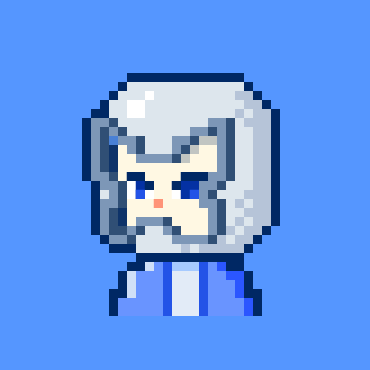Windows Forms 应用开发:一分钟浅谈
原创Windows Forms 是一个用于创建桌面应用程序的框架,它允许开发者使用拖放界面和事件驱动编程来构建功能丰富的应用程序。本篇博客将从基础知识入手,逐步深入探讨在使用 C# 进行 Windows Forms 开发时常见的问题、易错点以及如何有效避免这些问题。
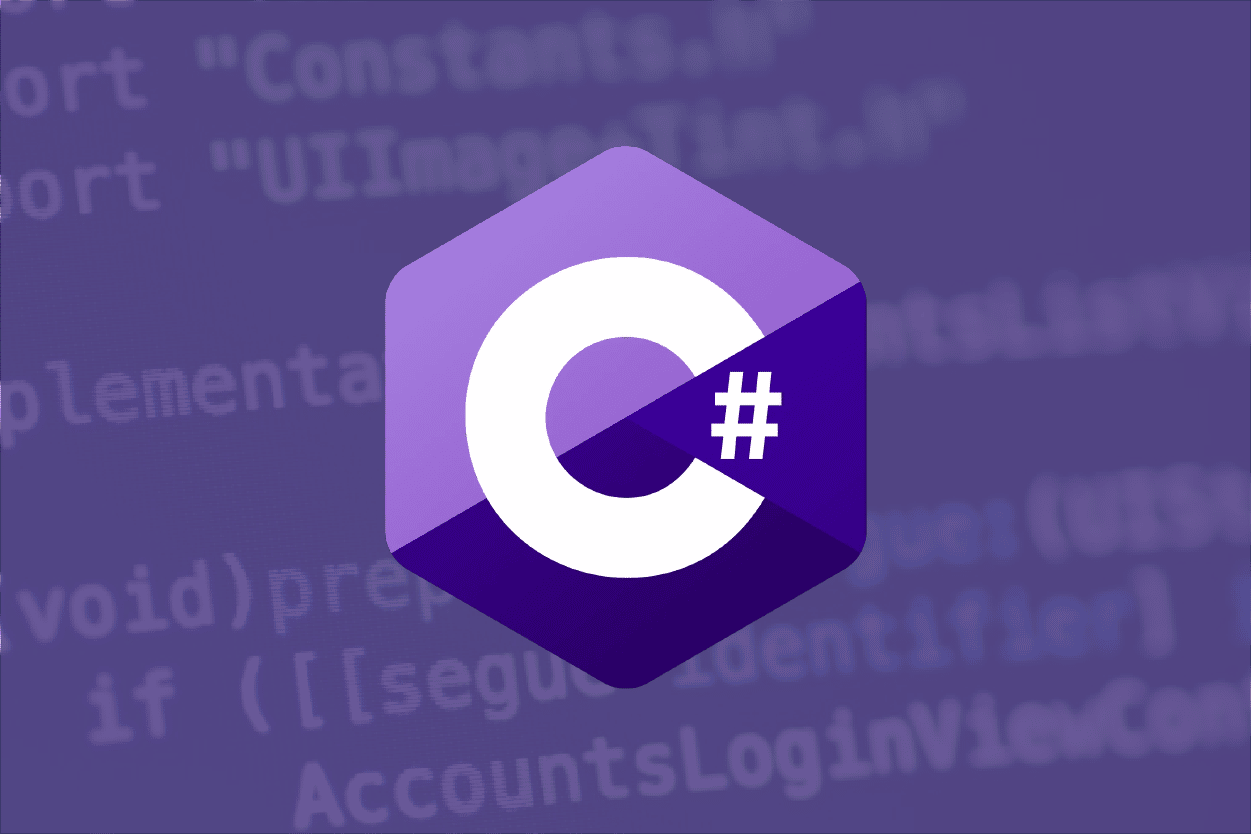
一、入门:创建第一个 Windows Forms 应用
首先,我们需要创建一个新的 Windows Forms 应用程序项目。打开 Visual Studio,选择“文件” -> “新建” -> “项目”,然后选择“Windows Forms 应用程序”。
示例代码
public partial class Form1 : Form
{
public Form1()
{
InitializeComponent();
}
private void button1_Click(object sender, EventArgs e)
{
MessageBox.Show("Hello, World!");
}
}在上面的示例中,我们定义了一个简单的表单 Form1,其中包含一个按钮 button1。当用户点击该按钮时,会弹出一个消息框显示“Hello, World!”。
二、进阶:控件与布局管理
Windows Forms 提供了丰富的控件库,如 Button, TextBox, Label 等。正确地使用这些控件可以帮助我们快速构建界面。
常见问题
- 控件重叠:在设计界面时,如果不注意控件的位置,很容易导致控件之间互相遮挡。
- 响应式布局:随着屏幕尺寸的变化,如何让界面元素自适应调整位置和大小?
解决方案
为了防止控件重叠,可以利用面板 Panel 或者 TableLayoutPanel 来组织控件。对于响应式布局,TableLayoutPanel 提供了很好的支持,可以通过设置列和行的权重来实现自适应布局。
示例代码
public partial class Form1 : Form
{
public Form1()
{
InitializeComponent();
TableLayoutPanel panel = new TableLayoutPanel();
panel.Dock = DockStyle.Fill;
panel.ColumnCount = 2;
panel.RowCount = 2;
// 设置列和行的权重
panel.ColumnStyles.Add(new ColumnStyle(SizeType.Percent, 50F));
panel.ColumnStyles.Add(new ColumnStyle(SizeType.Percent, 50F));
panel.RowStyles.Add(new RowStyle(SizeType.Percent, 50F));
panel.RowStyles.Add(new RowStyle(SizeType.Percent, 50F));
Button button1 = new Button { Text = "Button 1" };
Button button2 = new Button { Text = "Button 2" };
panel.Controls.Add(button1, 0, 0);
panel.Controls.Add(button2, 1, 1);
this.Controls.Add(panel);
}
}三、高级:事件处理与多线程
在 Windows Forms 中,事件处理是核心机制之一。此外,在进行复杂操作时,为了避免界面卡顿,通常需要使用多线程或异步编程。
常见问题
- 事件循环阻塞:长时间运行的任务会导致 UI 响应变慢甚至无响应。
- 数据绑定与更新:如何安全地更新 UI 元素的状态?
解决方案
对于长时间运行的任务,可以考虑使用 BackgroundWorker 控件或者 Task 类来进行后台处理。对于 UI 更新,则应该确保所有修改都在主线程中执行。
示例代码
public partial class Form1 : Form
{
public Form1()
{
InitializeComponent();
}
private async void button1_Click(object sender, EventArgs e)
{
await Task.Run(() =>
{
// 模拟耗时操作
Thread.Sleep(3000);
});
label1.Text = "更新完成";
}
}通过以上三个层次的介绍,我们不仅了解了如何开始一个 Windows Forms 项目,还探讨了一些在实际开发过程中可能遇到的问题及其解决方法。希望这篇博客能够帮助大家更好地掌握 Windows Forms 应用开发技巧。
原创声明:本文系作者授权腾讯云开发者社区发表,未经许可,不得转载。
如有侵权,请联系 cloudcommunity@tencent.com 删除。
原创声明:本文系作者授权腾讯云开发者社区发表,未经许可,不得转载。
如有侵权,请联系 cloudcommunity@tencent.com 删除。